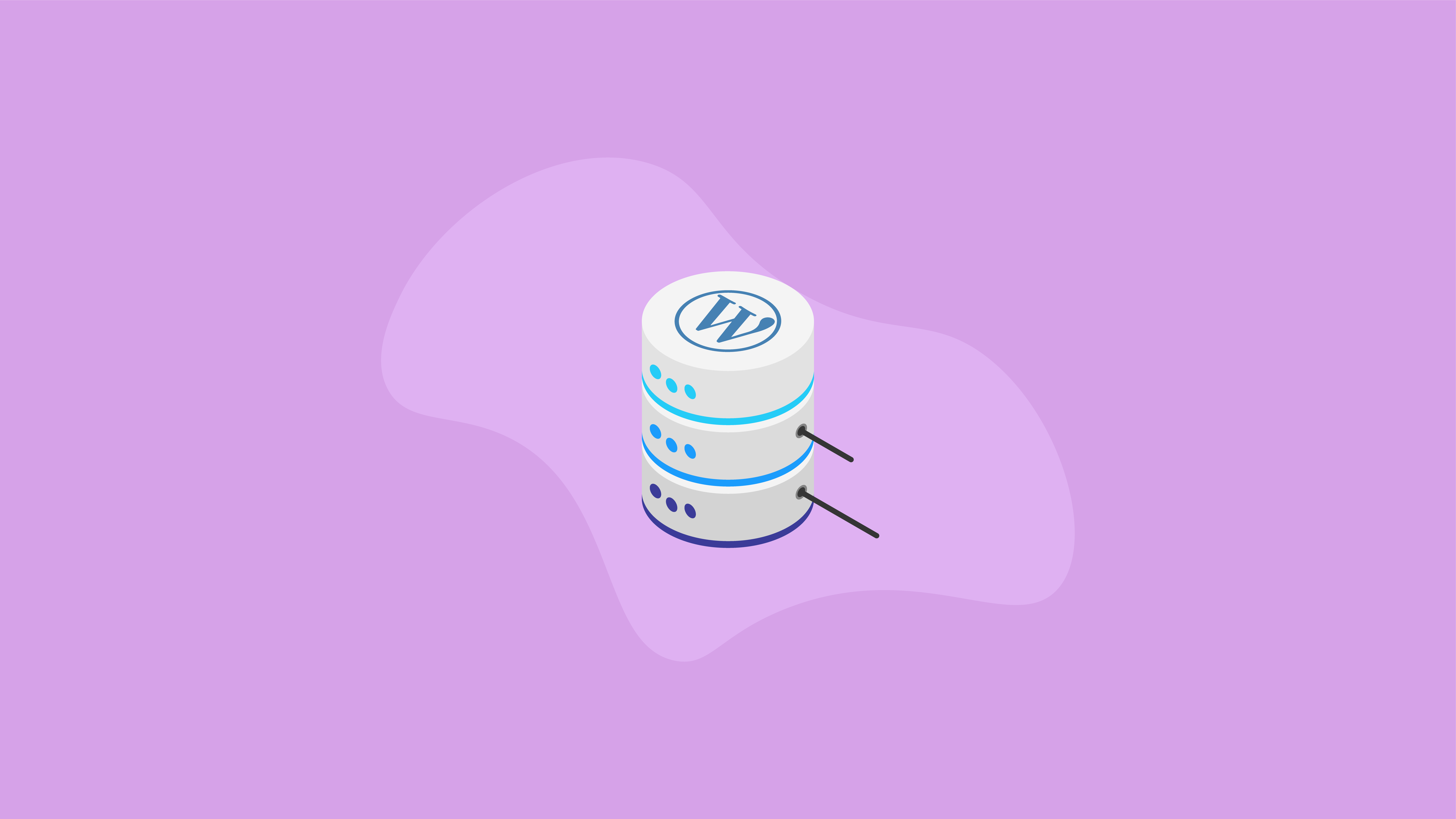WordPress 數據庫解釋
已發表: 2020-11-11WordPress 數據庫為您的 WordPress 網站奠定了基礎。 沒有數據庫,您的 WordPress 網站根本無法運行。 WordPress 數據庫支持您的網站加載和運行,並存儲和保存您的博客內容,例如帖子和評論,以及您(甚至您的訪問者)所做的更改。
在本文中,我們將了解 WordPress 數據庫是什麼以及它是如何工作的。 在本文結束時,您將對驅動 WordPress 網站的數據有更透徹的了解。 讓我們潛入。
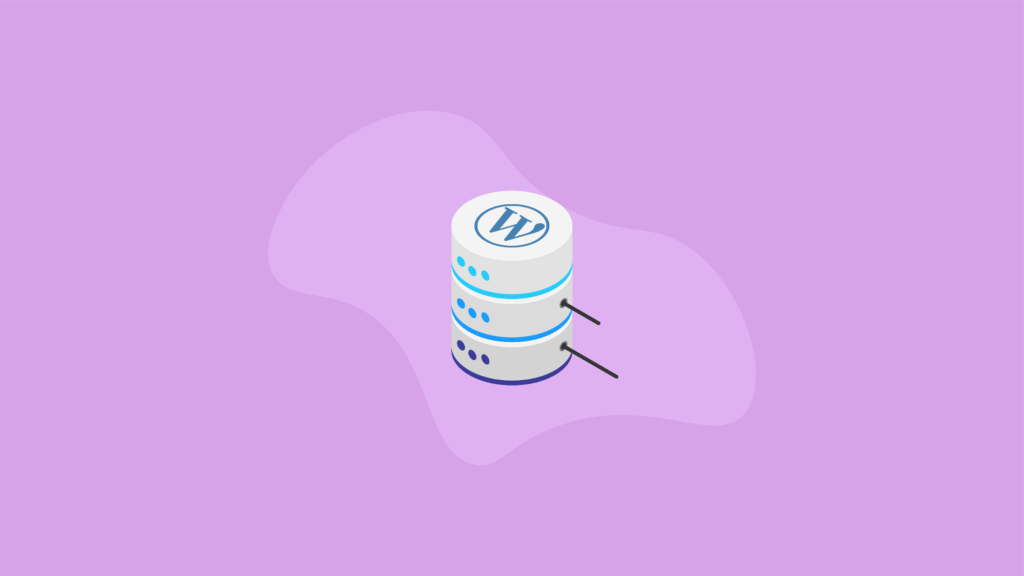
WordPress 有數據庫嗎?
您可能已經知道,是的,WordPress 需要一個數據庫。 WordPress 是一個數據庫驅動的開源內容管理系統或網站平台,用 PHP 編寫。 WordPress 使用數據庫來存儲和檢索您的網站或博客的內容。
從本質上講,WordPress 網站是“數據庫上的一張友好面孔”。WordPress 使用 MySQL 數據庫管理系統。 如果您不熟悉 MySQL,它是一個開源關係數據庫管理系統 (RDBMS),通常用於創建數據庫。 MySQL 使用結構化查詢語言 (SQL),這是一種流行的數據庫語言。 MySQL 最適合與其他開源應用程序配合使用,例如 WordPress、Apache Web 服務器、Linux 操作系統和 PHP。
在安裝 WordPress 軟件之前,您首先需要有一個 MySQL 數據庫。 在為 WordPress 尋找託管服務提供商時,您會注意到他們的軟件包中都已包含 MySQL。 在安裝過程中,您向 WordPress 提供有關您的特定數據庫的信息,而 WordPress 設置其餘部分。
大多數 WordPress 用戶永遠不需要與 WordPress 數據庫交互。 它只是在幕後運作。 但是,如果您對主題或插件開發或為 WordPress 核心做出貢獻感興趣,那麼了解 WordPress 數據庫是什麼以及它是如何工作的會很有幫助。
什麼是 WordPress 數據庫?
WordPress 數據庫是一個 MySQL 數據庫,可將您網站的數據存儲到表、行和列中。 WordPress 數據庫是動態的,這意味著您可以添加、修改和刪除其中包含的信息(前提是您具有管理訪問權限)。
這裡有更多關於 WordPress 數據庫的描述。
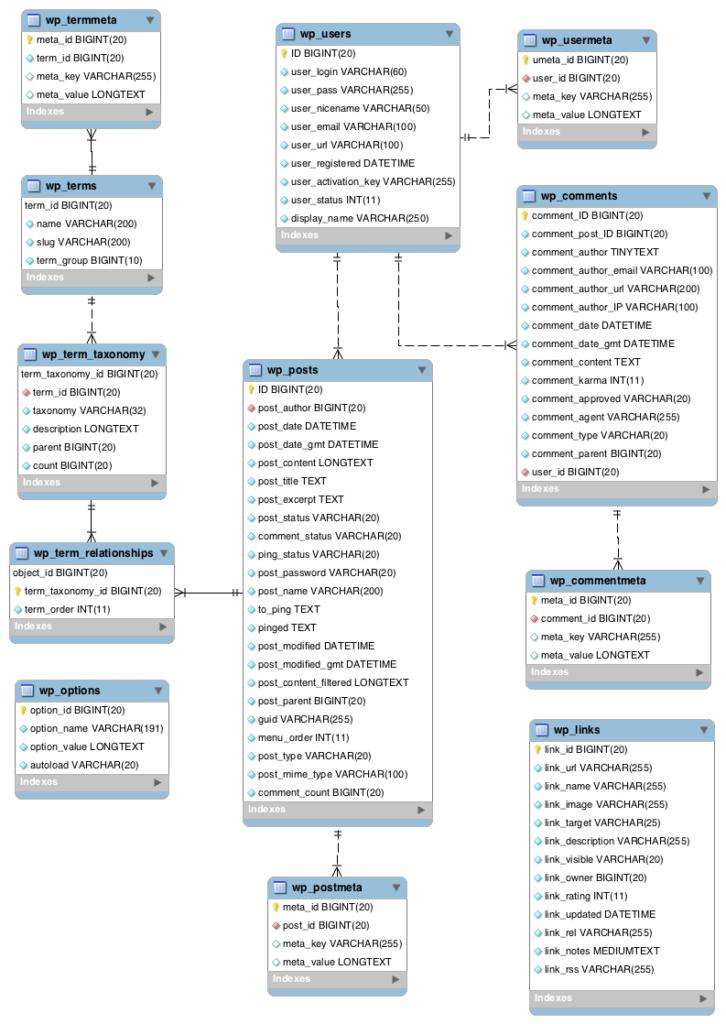
為什麼 WordPress 需要數據庫?
一般來說,每個 WordPress 站點都包含許多不同的數據類型。 所有這些數據都必須存儲在某個地方。 這就是 WordPress 數據庫發揮作用的地方。
數據庫概念並不是 WordPress 平台獨有的。 數據庫可以是簡單的,也可以是複雜的。 它可以很小也可以很大。 但是所有數據庫的共同點是它們以一種快速且易於訪問的方式存儲信息。
存儲在 WordPress 數據庫中的不同類型數據的一些示例包括:
- 頁面、帖子和其他內容
- 標籤、類別和其他組織信息
- 用戶評論和個人資料數據
- 主題和插件相關數據
- 全站設置
很容易看出構成您網站的幾乎所有內容都存儲在 WordPress 數據庫中。 僅此一項就是了解有關 WordPress 數據庫如何工作的更多信息的一個很好的理由。
WordPress 數據庫如何運作?
首次安裝 WordPress 以創建新站點時,會創建一個數據庫。 大多數情況下,在 WordPress 安裝期間,數據庫是自動創建的。 但是,也可以手動創建數據庫或使用已存在的數據庫。 無論它是自動創建的還是您手動創建的,您的新數據庫都將存儲在您的託管服務提供商(有時稱為數據庫主機)的服務器上。
當用戶登陸您的網站時,他們的瀏覽器會向您網站的服務器發送請求。 服務器發送所需的數據以正確顯示您的站點,並允許它以您預期的方式為您的用戶工作。
任何數據庫都需要軟件才能運行。 對於 WordPress 數據庫,該軟件管理系統稱為 MySQL,一種開源軟件。
由於 WordPress 數據庫使用 MySQL 平台,因此您經常會聽到網站的數據庫稱為“MySQL 數據庫”。 但不要讓這嚇倒或迷惑你。 這意味著 MySQL 使您的數據庫能夠存儲信息並讓您直接訪問數據。 當您需要存儲、刪除或更改數據時,WordPress 會向您的數據庫發送一個 MySQL 查詢,指示它執行您在管理面板中請求的特定操作。
WordPress 數據庫結構
如果沒有 MySQL 平台,您將無法訪問 WordPress 數據庫。 將 MySQL 視為驅動數據庫的引擎。
WordPress 數據庫中存儲了哪些數據? 您如何查找和訪問您的 WordPress 帳戶的數據庫?
讓我們仔細看看 WordPress 數據庫結構,以及數據庫中包含的數據和表的類型。
WordPress 數據庫中存儲了什麼?
在文章的開頭,我們簡要討論了 WordPress 數據庫中的信息是如何組織的。 為了輕鬆快速地訪問大量數據,它被組織到數據庫表中。
將數據庫表視為大型文件櫃內的文件夾。 每個文件夾或表格都組織成不同的特定數據類別。例如,您家中的物理歸檔系統可能包括一個文件夾用於收據,另一個文件夾用於即將到來的賬單。 同樣,WordPress 數據庫有不同的表用於帖子、用戶評論、用戶數據等。

默認 WordPress 數據庫表
每個全新的 WordPress 數據庫安裝將包含 12 個表。 表的名稱讓您對每個表負責存儲的內容有一個非常清晰的了解。
此外,每個表將包含各種字段和列,用於存儲更多指定的數據位。 例如, wp_comments 表包含與用戶對您的帖子和頁面的評論相關的所有數據。
| 表名 | 描述 |
|---|---|
| wp_users | 您的 WordPress 網站上的用戶列表。 所有 WordPress 用戶角色的用戶都存儲在這裡(管理員、編輯、作者、貢獻者、訂閱者等)。存儲在此表中的其他用戶信息包括用戶名、名字、姓氏、暱稱、密碼、電子郵件、註冊日期、狀態和角色。 |
| wp_usermeta | 每個用戶都具有稱為元數據的信息。 此處存儲的元數據包括唯一的用戶 ID、元鍵、元值和元 ID。 這些都是您網站上用戶的唯一標識符。 |
| wp_term_taxonomy | WordPress 使用三種類型的分類法,包括category、 link或tag 。 此表存儲術語的分類關聯。 |
| wp_term_relationships | 該表存儲帖子、類別和標籤之間的關係。 鏈接到各自類別的關聯也保留在此表中。 |
| wp_termmeta | 每個術語都有稱為元數據的信息,它存儲在 wp_termmeta 中。 |
| wp_terms | 帖子和鏈接的類別以及帖子的標籤都可以在 wp_terms 表中找到。 |
| wp_posts | WordPress 數據的核心是帖子。 此表存儲您發布的任何帖子或頁面的內容,包括自動保存修訂和帖子選項設置。 此外,頁面和導航菜單項存儲在此表中。 |
| wp_postmeta | 每個帖子都有稱為元數據的信息,它存儲在 wp_postmeta.xml 文件中。 某些插件可能會將自己的信息添加到此表中。 |
| wp_options | 從 WordPress 管理儀表板的“設置”頁面設置的所有設置都存儲在此處。 這包括所有主題和插件選項。 |
| wp_links | wp_links 包含與輸入到 WordPress 的鏈接功能中的鏈接相關的信息。 (此功能現已棄用,但可以使用鏈接管理器插件重新啟用。) |
| wp_comments | 發佈到您網站的所有評論以及有關評論作者的其他信息(姓名、URL、IP 地址、電子郵件地址等)都存儲在此處。 |
| wp_commentmeta | 每個評論都有稱為元數據的信息,它存儲在 wp_commentmeta 中,包括評論 ID 號。 |
WordPress 數據庫表示例:評論
任何 WordPress 數據庫表都可以展開以顯示存儲在表中的所有數據。 以 wp_comments 表為例。
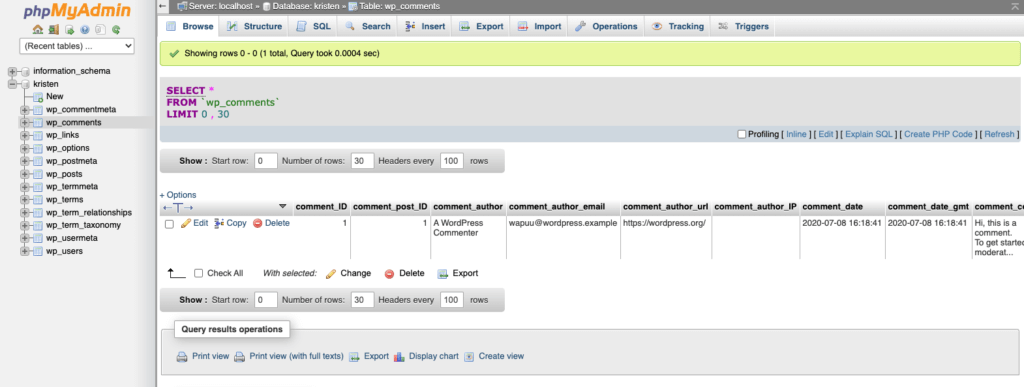
如您所見,WordPress 數據庫表 wp_comments 進一步細分為以下列:
- 評論 ID
- comment_post_ID
- 評論作者
- comment_author_email
- comment_author_url
- 評論作者_IP
- 評論日期
- comment_date_gmt
- 評論內容
- 評論業力
- 評論_批准
- 評論代理
- 評論類型
- 評論父
- 用戶身份
正如您所看到的,您的數據庫存儲的關於您網站上每個用戶評論的信息比您想像的要多得多。 它存儲有關每條評論的作者詳細信息、唯一用戶 ID、評論所在位置等信息。
如何訪問我的 WordPress 數據庫?
您的 WordPress 數據庫大多是自給自足的,普通用戶可能永遠不需要訪問它。 例如,您不必為了運行站點或創建/修改站點內容而不斷訪問數據庫。 但是,在某些情況下,了解如何訪問和了解數據庫中的內容很重要。
您可能想要訪問 WordPress 數據庫的一些原因包括:
- 學習和更好地了解您的網站的結構
- 執行無法在 WordPress 儀表板中完成的任務
- 對 WordPress 中的常見錯誤進行故障排除
當您想要重置、修復或優化您的網站以使其運行得更快時,您還需要訪問 WordPress 數據庫。 考慮到這些,讓我們來看看如何訪問和管理數據庫。
phpMyAdmin
還記得我們提到您的數據庫存儲在您站點的服務器上嗎? 因此,您必須通過託管服務提供商訪問您的 WordPress 數據庫。
根據您使用的託管服務提供商,訪問數據庫的過程可能會有所不同。 但幾乎在所有情況下,您都可以通過名為 phpMyAdmin 的實用程序訪問它。
什麼是 phpMyAdmin? phpMyAdmin 是一款免費軟件工具,可讓您管理網站的 MySQL 數據庫。
cPanel 是主機使用的最常見的 Web 託管控制面板之一,因此您的 Web 託管儀表板可能類似於此屏幕截圖。 另請注意,如果您的主機使用獨特的非標準管理系統,則此過程可能會有所不同。
登錄到您的虛擬主機帳戶的儀表板後,您應該可以選擇打開 phpMyAdmin。 在 cPanel 控制面板的數據庫部分找到 phpMyAdmin 圖標。
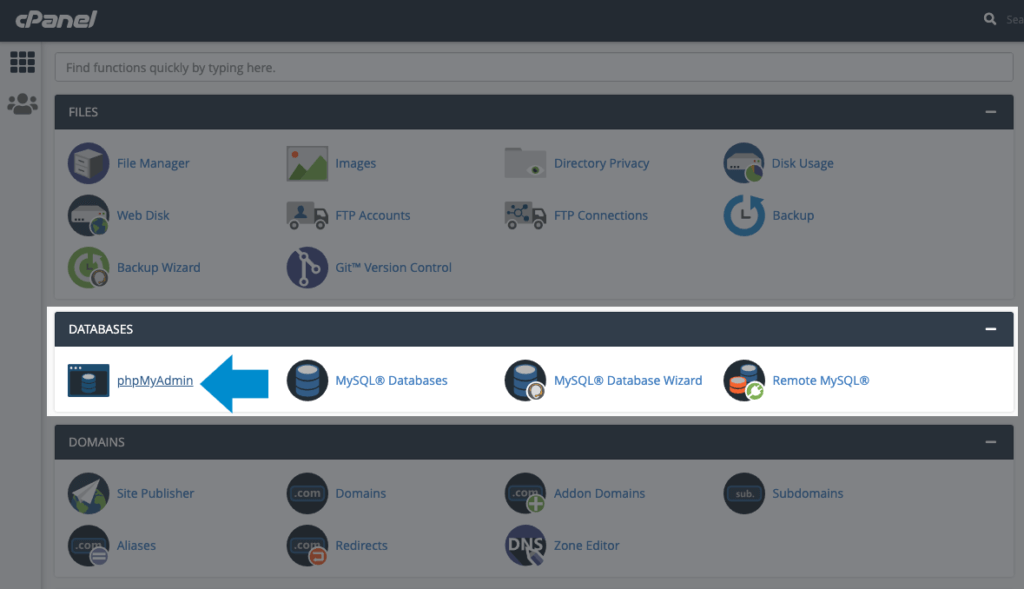
當您打開 phpMyAdmin 時,您將看到一個登錄屏幕。 您將在此處輸入數據庫用戶名和密碼。 此信息顯示在數據庫訪問部分的儀表板中。 您現在位於 phpMyAdmin 管理器中。
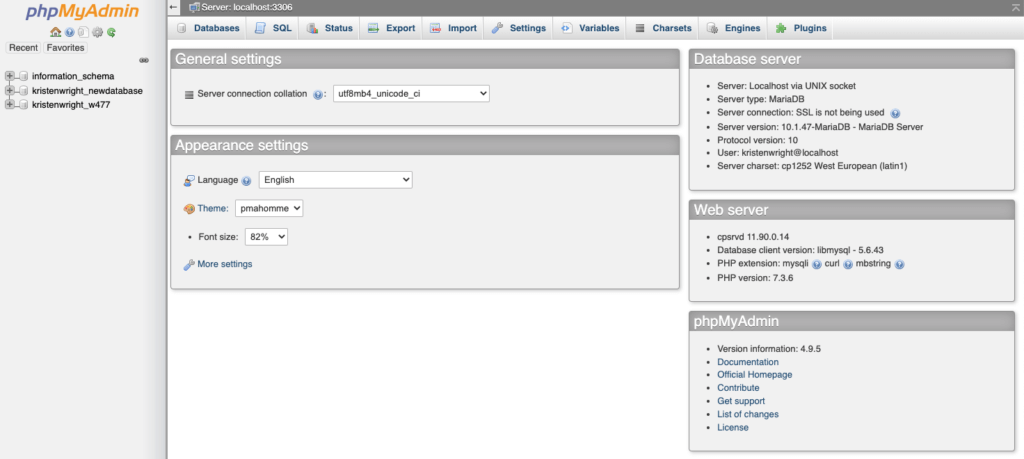
訪問 WordPress MySQL 數據庫並進行更改
無論您使用什麼主機訪問它,phpMyAdmin 都將具有相同的外觀。
在屏幕頂部,您將看到“數據庫”選項卡,您可以在其中找到完整的數據庫列表。 您會看到一些與 phpMyAdmin 相關的內容和一個以您的站點命名的內容。
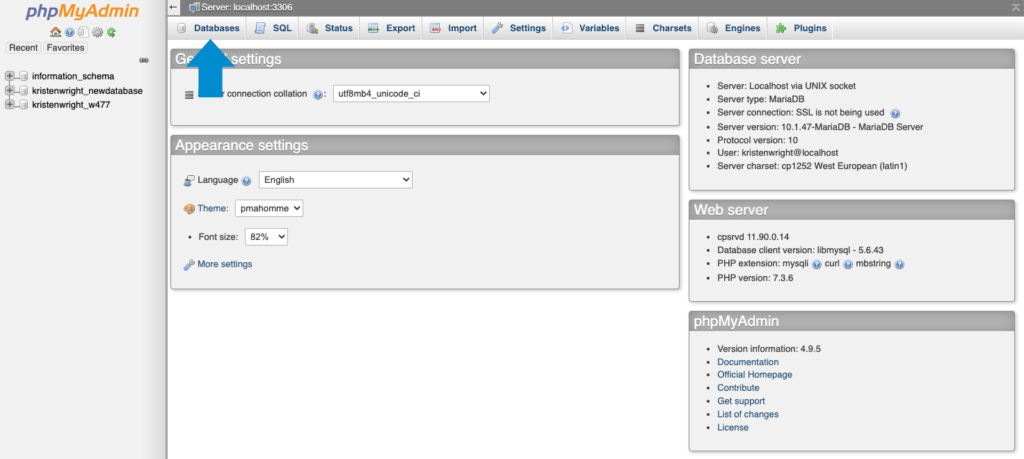
單擊以您的網站命名的那個,您將看到您網站的完整數據庫。 您會注意到,此列表包括本文前面詳述的數據庫表。 您可以單獨訪問每一個以查看其中的字段和列。

從這個位置,您可以使用選項來搜索、修改、刪除或添加數據。 例如,假設您想更改 WordPress 帳戶的用戶名。 您無法在 WordPress 儀表板中執行此操作,但是當您訪問 WordPress 數據庫時,這很容易。
您需要做的就是選擇 wp_users 表,單擊要更改的名稱旁邊的“編輯”,然後將新用戶名添加到 user_login 下的“值”字段中。
當需要完成更改時,選擇“開始”。 您帳戶的用戶名現已在 WordPress 中更新。
注意事項
當您深入研究 WordPress 數據庫時,您會發現許多與數據庫相關的任務就是如此簡單。 您真正需要做的就是找到正確的數據片段並進行簡單的更改。
但是,在進行更改時要小心,這一點很重要。 在開始之前了解您想要完成的確切任務總是一個好主意。 然後搜索一些教程或指南,這些教程或指南會告訴您在哪裡可以找到您要查找的數據(以及找到數據後需要做什麼)。
您還可以搜索可幫助您管理數據庫的插件。 WordPress 存儲庫中有很多免費選項可用。
如果您不認為自己是一名專業的 Web 開發人員,那麼您可能會被與數據庫交互的想法所嚇倒。 但請記住,這是一項絕對值得學習的任務。
當您了解您的數據庫時,您將能夠對您的站點進行比您想像的更多的更改。 大多數 WordPress 站點主機都可以輕鬆訪問和管理數據庫。 你會比你想像的更快地掌握這一點。
如何創建 WordPress 數據庫?
創建 WordPress 數據庫的最簡單方法是使用 Web 主機提供的 WordPress 安裝功能。
當您安裝 WordPress 的新應用程序時,MySQL 數據庫會自動創建,無需您進行任何交互。 但是,有時您可能需要手動創建新的 WordPress 數據庫。
您可以通過幾種不同的方式自行創建 WordPress 數據庫。
- 虛擬主機控制面板中的 MySQL 數據庫嚮導。 創建 WordPress 數據庫的最快和最簡單的方法是使用位於 Web 主機控制面板(或 cPanel)中的 MySQL 數據庫嚮導。
- 通過 phpMyAdmin。 用戶界面幾乎沒有那麼容易使用,但如果您的用戶具有權限,則可以在 phpMyAdmin 中創建數據庫。
- 通過 MySQL 中的命令行(稍後會詳細介紹)。
在創建新的 WordPress 數據庫之前,您需要了解以下一些重要提示。
- 命名數據庫時,請避免使用可預測的名稱,例如“mydatabase”或“blogdata”。 如果存在惡意攻擊並且用戶試圖進入您的數據庫,如果您的名字不是那麼明顯,那麼他們將更加困難。
- 請記住,您還應該避免使用過於可預測的用戶名,例如“blogger”或“admin”。
- 使用來自密碼生成工具的強密碼或創建一個至少包含 8 個字符的密碼,包括字母、數字和特殊字符。 避免使用名稱或字典詞作為數據庫用戶密碼。 強密碼應該是什麼樣子的一個很好的例子是:
創建新的 WordPress 數據庫並創建用戶名和密碼以訪問它後,您需要設置用戶權限。
從 MySQL 數據庫嚮導創建新的 WordPress 數據庫
登錄到您的新主機帳戶以訪問 cPanel 。 注意:您的主機可能會使用 cPanel 以外的其他主機後端服務,但過程是相似的。
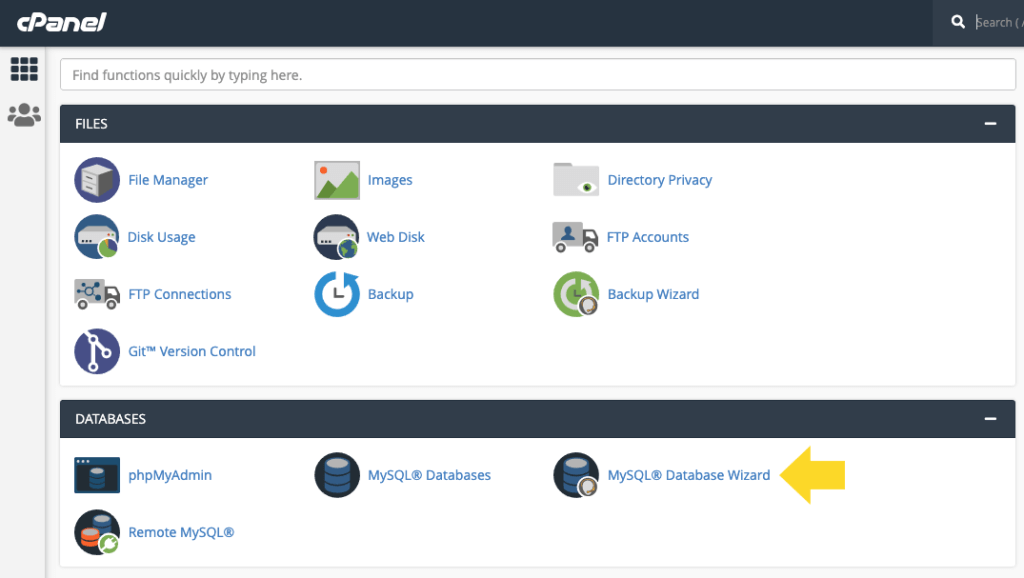
在 cPanel 中,找到列表中的 MySQL 數據庫嚮導圖標並單擊它。 MySQL 數據庫嚮導將指導您完成後續步驟。 首先,添加新數據庫的名稱。 點擊“下一步”。
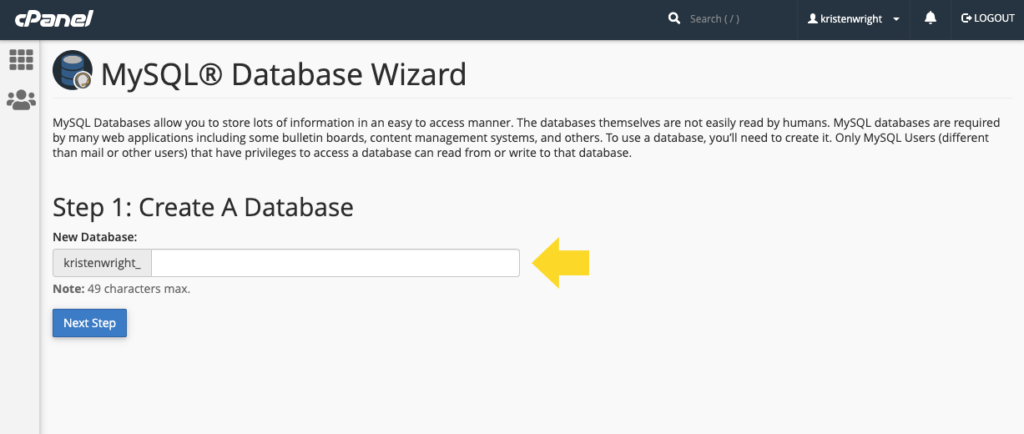
接下來,添加一個數據庫用戶。 使用密碼生成器創建強密碼。 不要忘記使用 LastPass 等服務將您在此處創建的用戶名和密碼複製到安全位置。 單擊“創建用戶”。
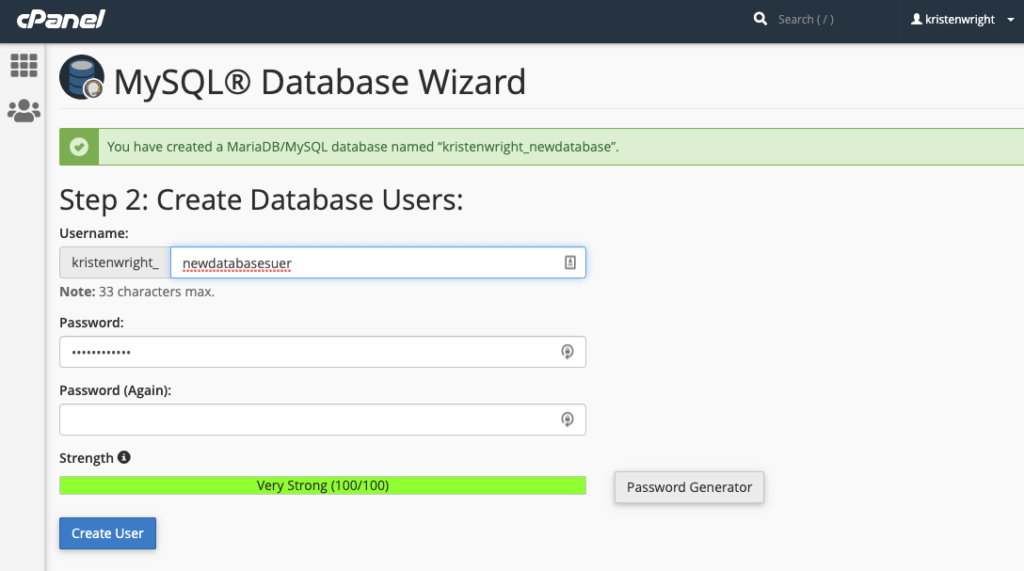
下一個屏幕會將新用戶添加到數據庫中。 單擊“所有權限”複選框,然後單擊“下一步”。
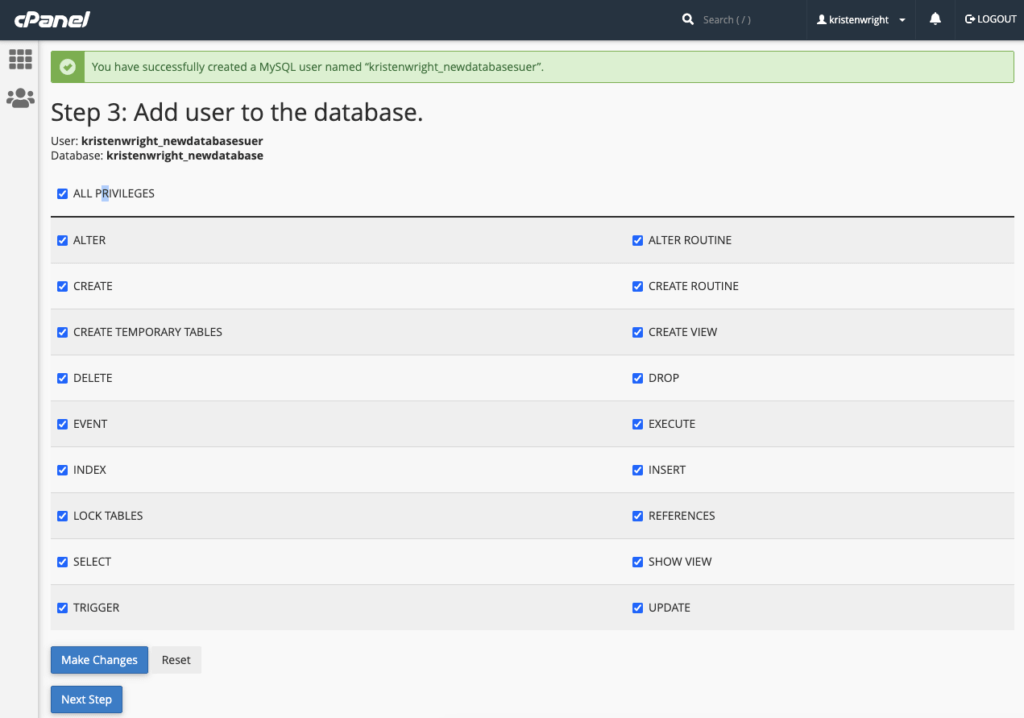
最後一個屏幕確認新數據庫和新用戶的創建。
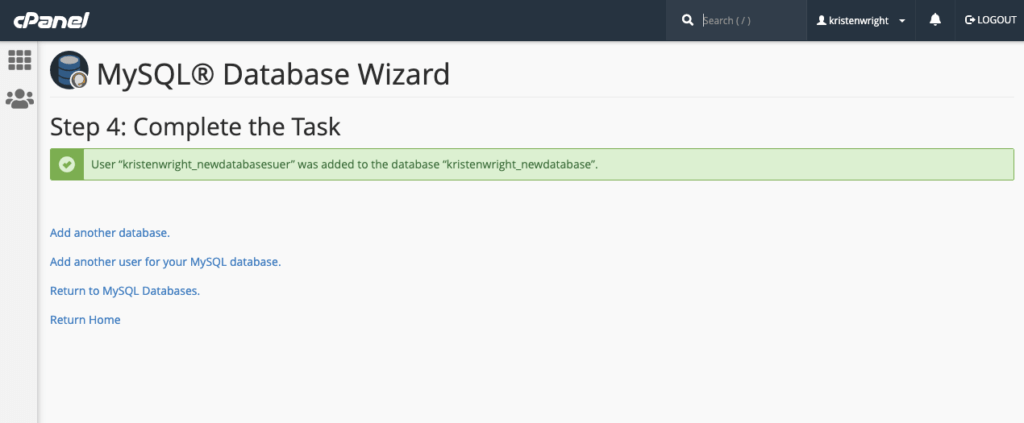
使用 phpMyAdmin 創建 MySQL WordPress 數據庫
登錄到 phpMyAdmin 界面,如上面“phpMyAdmin 登錄”部分所述。 登錄後,找到並單擊“數據庫”選項卡。
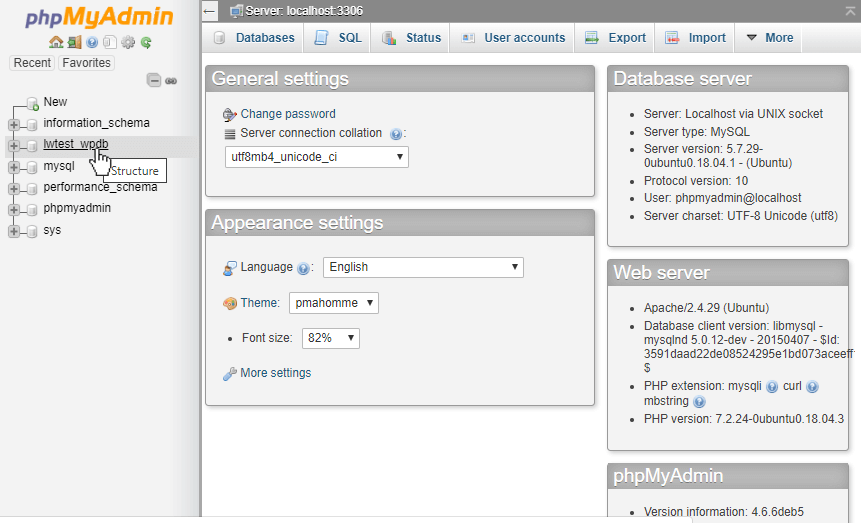
您需要在“創建新數據庫輸入”文件中為您的數據庫指定一個名稱。 單擊“創建”按鈕。
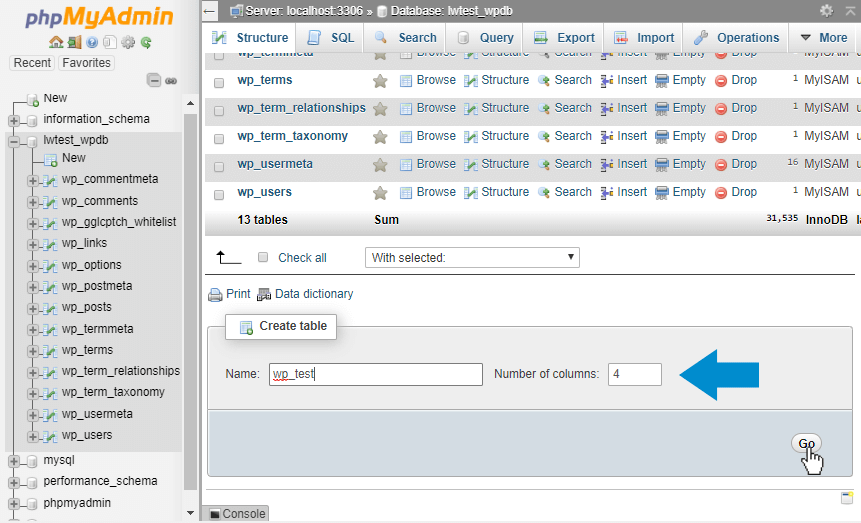
現在已經創建了數據庫,是時候設置一個新用戶來訪問它了。 為此,您需要導航到顯示“權限”的選項卡,然後單擊“添加新用戶”。 在“添加新用戶”頁面上,輸入新的用戶名、主機和密碼。 您可以忽略其他字段。

如果您在託管 MySQL 的同一台服務器上安裝 WordPress,(這是最典型的情況)將主機設置為 Localhost。 這意味著用戶將始終從同一台主機連接。 任何使用來自遠程服務器的憑據的請求都將被立即拒絕。
創建新用戶後,從“權限”選項卡中為新用戶單擊“編輯權限”。 向下滾動到特定於數據庫的權限部分,並僅將用戶權限分配給新創建的 WordPress 數據庫。 您將能夠從下拉菜單中選擇數據庫。
選擇新數據庫後,您將被重定向到一個頁面,您將在其中為其指定特定的用戶權限。 當您安裝 WordPress 時,可以安全地為用戶分配除管理權限之外的所有權限,除非您對新用戶也具有管理權限感到滿意。
使用命令行創建 MySQL WordPress 數據庫
如果您想在不使用 phpMyAdmin 的情況下創建數據庫,您可以使用命令行。
在命令行中,以 root 用戶身份登錄 MySQL。
>mysql -u 根 -p 輸入密碼: ********
指定密碼後,您將直接連接到 MySQL 數據庫。 您現在應該在一個與此非常相似的 MySQL 提示符處:
mysql>
要創建新的 MySQL 數據庫,請發出以下命令,其中database_name是要創建的數據庫的名稱:
創建數據庫數據庫名稱;
創建數據庫後,您將需要創建一個新用戶。 對於名為database_name 的數據庫,假設新用戶名是junglechild,並且您希望將密碼設置為rX3V79#e^!)。
在這種情況下,輸入的完整命令是:
將 T8967RRT.* 上的所有權限授予由“rX3V79#e^!)”標識的“junglechild”@“localhost”
創建新用戶並分配權限後,您將需要運行 FLUSH PRIVILEGES 命令以清除所有舊權限並開始使用新分配的權限。
WordPress 數據庫的推薦權限
對於標準的 WordPress 操作,數據庫用戶只需要 SELECT、INSERT 和 UPDATE 權限。 強烈建議您在運行 WordPress 數據庫時使用絕對最小的權限。
在重大升級期間,有時可能需要 CREATE、ALTER 和 DROP 等其他權限。 當安裝需要更改數據庫結構以在您的網站上運行的插件時,也可能需要它們。
在這種情況下,插件開發人員會建議您對數據庫的用戶權限進行此類更改。
MySQL 查詢
很多與數據庫相關的 MySQL 查詢會自動運行。 但是,您還可以直接訪問數據庫並手動運行命令和查詢。 數據庫管理器可幫助您簡化流程。
我們來看一個比較簡單的 MySQL 查詢示例:
從 wp_comments 中刪除 wp_comments.comment_approved = '垃圾郵件'
此查詢將通知數據庫查看與用戶評論相關的所有數據。 它會查找並刪除您已標記為垃圾郵件的所有評論。
通過手動執行查詢,您可以更好地完成某些無法通過儀表板完成的任務。 您可以執行一些操作,例如更改您帳戶上的用戶名,這是儀表板不允許的。
如何重置我的 WordPress 數據庫?
有時您可能希望將數據庫重置為原始設置。 例如,如果您在測試站點或本地服務器上工作,您可能希望將數據庫恢復到進行更改之前的狀態。
只需單擊幾下即可重置 WordPress 數據庫。
如果您不想創建整個站點的備份副本,您可以只創建 WordPress 數據庫的備份。 更多關於這在下面。
要將數據庫重置為其默認設置,您首先需要安裝並激活名為 WP Database Reset 的插件。
激活插件後,轉到頁面工具 > 數據庫。 從該位置,您可以單擊以選擇要重置的表。 如果要重置數據庫中的所有表,請單擊“選擇所有表”。
如果您選擇所有表格,您將可以選擇重新激活您的活動插件和當前主題。 該插件還會保留您的活動 WordPress 用戶帳戶。
此後,需要通過在所需文本框中輸入安全代碼並單擊“重置表”鏈接來確認重置。 當屏幕上出現警告彈出窗口時,單擊“確定”繼續。
然後插件繼續刪除數據庫表中的所有數據。 該過程完成後,您會在插件的設置頁面上看到一條“成功”消息。
片刻之後,您將自動退出 WordPress 的管理區域。 此時,您可以使用相同的帳戶再次登錄。 您的數據庫已重置,您的網站現在顯示的方式將在您刷新時反映出來。
如何修復我的 WordPress 數據庫?
如果您想修復數據庫而不是完全重置它,首先要做的是打開 WordPress 主機的控制面板區域並登錄到您的帳戶。
進入後,您將在控制面板內看到主機為您提供的所有選項。 像您在文章前面所做的那樣找到 phpMyAdmin 圖標,然後單擊它。
對於大多數主機的控制面板,您可以在“數據庫”標題下找到 phpMyAdmin。
進入 phpMyAdmin 界面後,您需要選擇“正確的 WordPress 數據庫”。
執行此操作後,您將看到所有內部文件夾都將顯示在側邊欄中。 所有文件夾名稱都以 wp_ 開頭。
如果服務器上有多個 WordPress 站點,當您選擇“正確的 WordPress 數據庫”時,您將看到所有站點。 在繼續修復之前,請仔細檢查是否選擇了正確的數據庫。
打開正確的數據庫後,請確保數據庫的每一部分都得到修復(當然,除非您收到的錯誤消息告訴您只有數據庫的特定部分已損壞)。
要修復 WordPress 數據庫的所有部分,請轉到底部並在主目錄中選擇“全部檢查”。 這會突出顯示數據庫中的所有子目錄。
看到所有子目錄都被選中後,打開“全部檢查”字段旁邊的列表。
選擇顯示“修復表”的選項。
該過程運行後,檢查它是否在修復結果屏幕上工作。 在那裡,它會告訴您修復是否成功。
如何優化我的 WordPress 數據庫?
隨著時間的推移和使用,WordPress 數據庫可能會損壞或需要良好的整體管理。 這就是數據庫優化介入的地方。
您應該定期優化您的 WordPress 數據庫,以保持其清潔並以最佳狀態運行。 如果沒有定期優化,您會注意到您的 WordPress 網站速度會隨著時間的推移而變慢。 WordPress 數據庫優化是一個相對簡單的過程,有幾種不同的方法可以完成。
使用 iThemes Sync 輕鬆優化 WordPress 數據庫
iThemes Sync 是一個很棒的工具,可以幫助您管理多個 WordPress 網站。 在 iThemes Sync 儀表板中,您可以同時為所有 WordPress 站點執行多項數據庫優化。
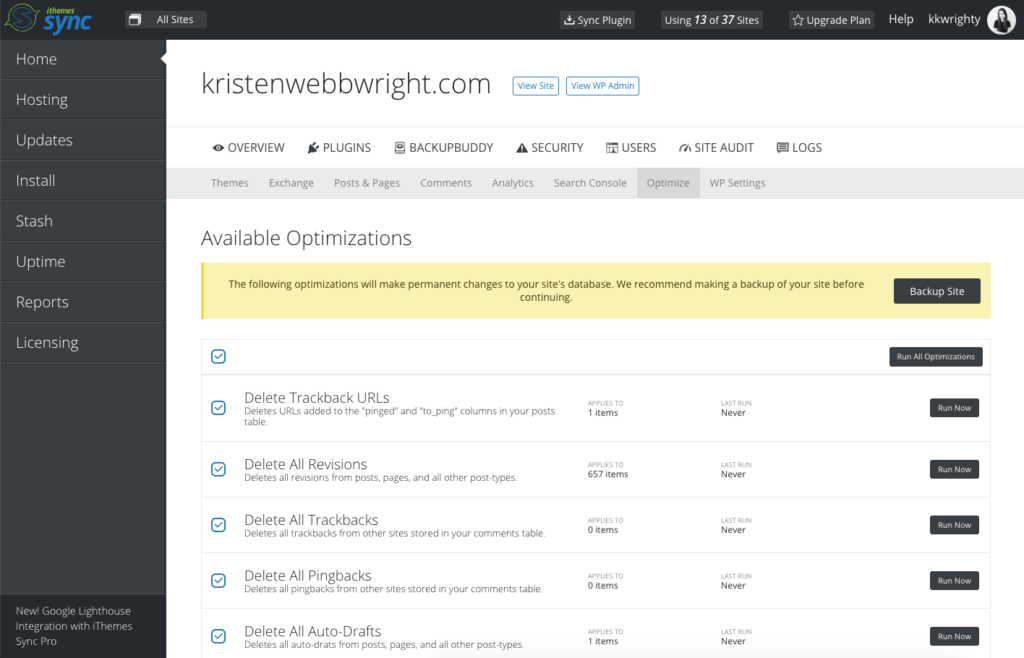
以下是一些由 iThemes Sync 執行的 WordPress 數據庫優化。 您可以選擇所有這些來運行,iThemes Sync 將開始工作,從您的網站中刪除不必要的膨脹。
- 刪除引用 URL – 刪除添加到帖子表中“ping”和“to_ping”列的 URL。
- 刪除所有修訂- 從帖子、頁面和所有其他帖子類型中刪除所有修訂。
- 刪除所有引用– 刪除存儲在評論表中的其他站點的所有引用。
- 刪除所有 Pingback – 刪除存儲在評論表中的其他站點的所有 Pingback 。
- 刪除所有自動草稿- 從帖子、頁面和所有其他帖子類型中刪除所有自動草稿。
- 刪除所有已刪除的項目- 刪除所有已刪除但尚未刪除的帖子、頁面、菜單和所有其他帖子類型。
- 刪除未批准的評論- 刪除所有等待批准的評論。
- 刪除垃圾評論- 刪除所有尚未刪除的垃圾評論。
- 刪除垃圾評論- 刪除所有已標記為垃圾評論的評論。
- 刪除孤立的評論元- 刪除所有引用已刪除評論的評論元。
- 刪除 Akismet 元數據- 刪除 Akismet 插件附加到評論的所有元數據。
- 刪除陳舊的瞬態選項- 刪除一周前過期的所有瞬態選項。
通過 phpMyAdmin 優化數據庫
第一種方法是重新登錄 phpMyAdmin 並單擊“數據庫”。 在這裡,您將看到列出了要優化的數據庫。 同樣,您將看到與您的網站數據庫相關的所有表。
從那裡,您需要做的就是向下滾動頁面並單擊“全部檢查”。 然後導航到“With Selected”下拉菜單並選擇“Optimize Tables”。
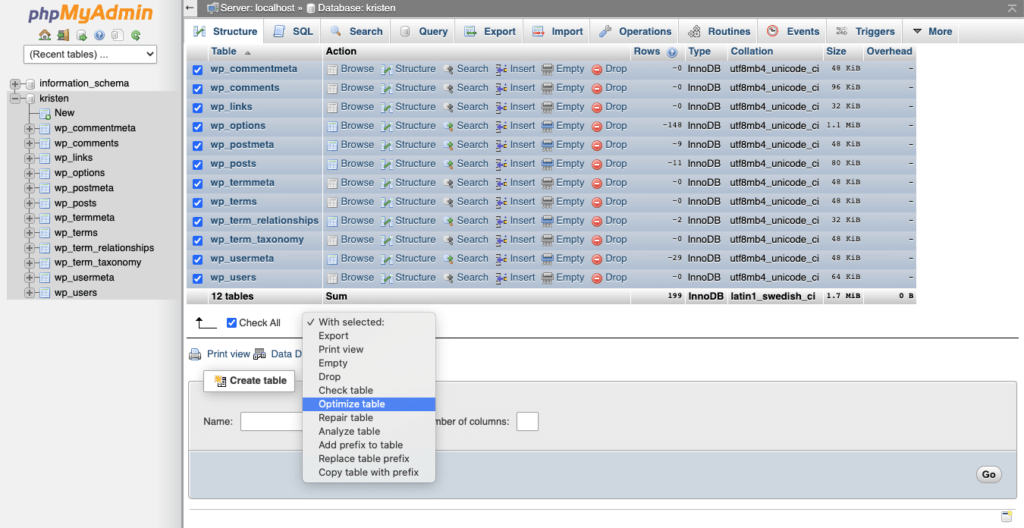
系統現在優化您選擇的所有表。
用於數據庫優化的 WordPress 插件
如果您更願意使用插件優化 WordPress 數據庫,您可以使用幾種不同的插件。 如果您對手動查看數據庫不感興趣,這對您來說可能是一個更舒適的選擇。
第一個稱為 WP-Optimize,可以在 WordPress 插件存儲庫中找到。
對於幾乎所有管理 WordPress 數據庫的人來說,這個插件的安裝和操作都很簡單。 您還可以使用它在白天或晚上的任何時間安排自動優化。
如何備份我的 WordPress 數據庫?
我們強烈建議(和我們所做的平均強烈),你總是以固定的間隔標準備份你的WordPress數據庫(每月一次是一個好主意)與像BackupBuddy可靠的WordPress插件備份。 (這裡有一些關於 WordPress 備份計劃的更多提示。)
我們特別建議您在執行站點升級甚至優化之前備份數據庫。 這樣,如果出現問題,您將能夠毫無驚慌地恢復數據庫(和您的網站)。
簡單的方法:使用 BackupBuddy 備份數據庫
到目前為止,備份 WordPress 數據庫的最簡單方法是使用 WordPress 備份插件 BackupBuddy。 BackupBuddy 允許您輕鬆備份、恢復和遷移您的 WordPress 網站到新的服務器或域名。
下載並安裝 BackupBuddy 插件後,它將以任何新手都可以輕鬆理解的方式逐步引導您完成備份站點和數據庫的過程。
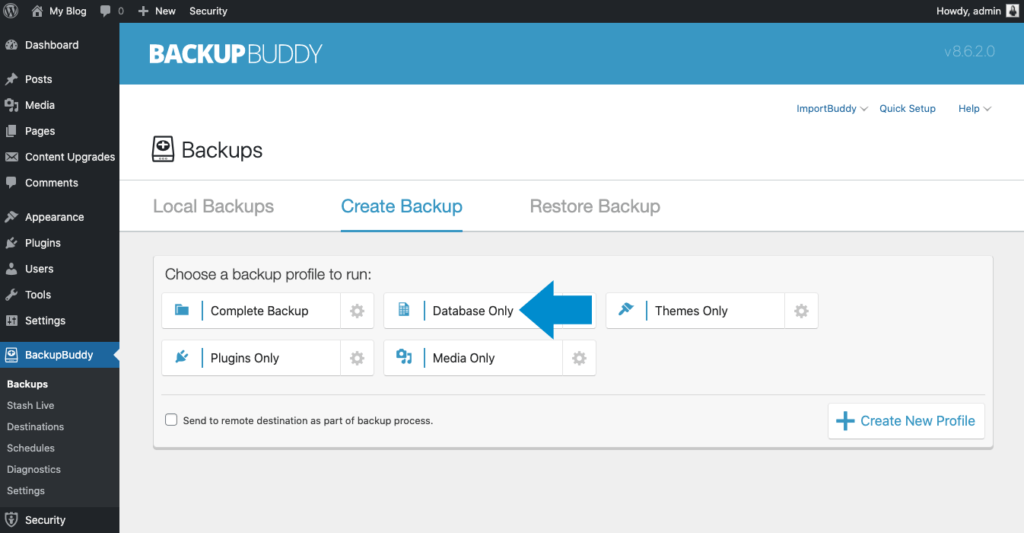
BackupBuddy 是一個功能強大的插件,非常適合定期備份您的數據庫。 事實上,它執行 5 種類型的 WordPress 備份。
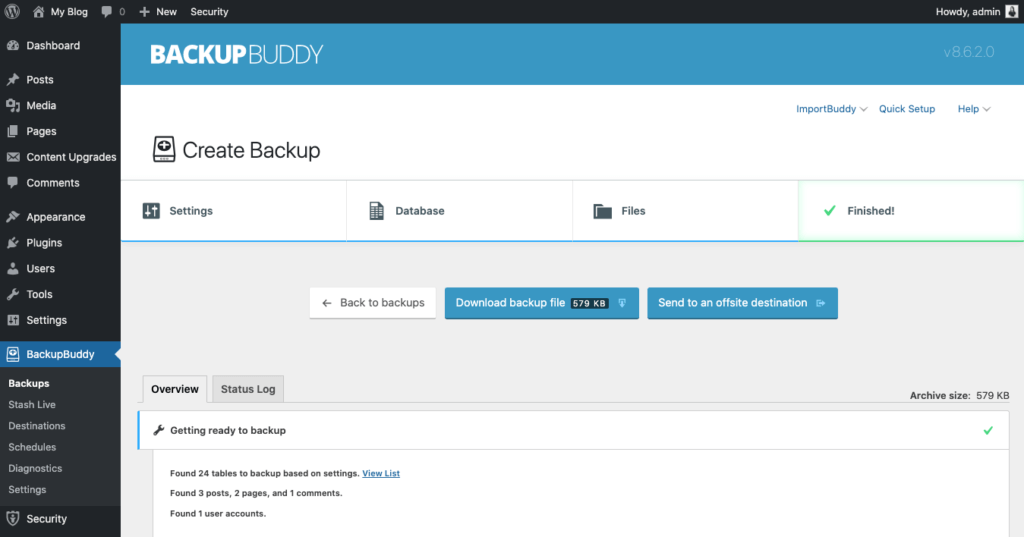
手動方法:通過phpMyAdmin備份數據庫
但是,如果您更願意手動處理這項工作,您也可以這樣做。 首先要做的是登錄到您服務器上的 phpMyAdmin。 從屏幕左側的窗口中,選擇要備份的 WordPress 數據庫。
右側的窗口將顯示 WordPress 數據庫中的所有表。 您需要單擊頂部選項卡集上的“導出”選項卡。
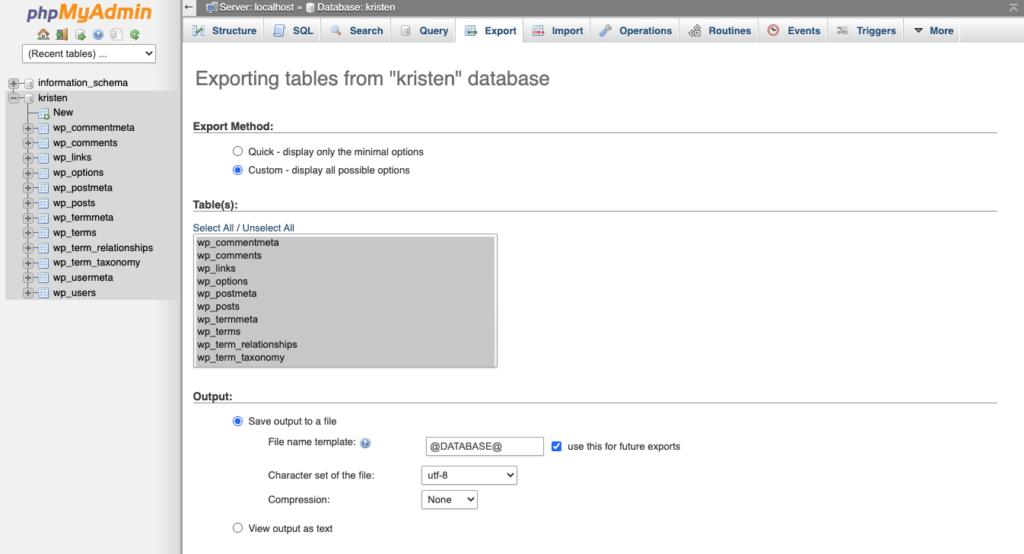
選擇“快速”選項,然後單擊“開始”。 然後,您會收到一個提示,要求您下載文件。
將此文件保存到您的計算機。 如果數據庫很大,下載可能需要一些時間。
如果您想更改默認行為,您還可以選擇自定義備份選項。 在上述步驟中,選擇“自定義”選項而不是“快速”選項。 從那裡,您將看到顯示的詳細選項。
Table 部分是您可以從數據庫中的所有不同表中進行選擇的地方。 如果其他程序正在使用該數據庫,請僅選擇與您安裝的 WordPress 相對應的表。 它們將是您已經在“wp-config.php”文件中指定的以“wp_”或“table_prefix”開頭的那些。
如果您只安裝了 WordPress,請保持原樣,如果選擇已更改,請單擊“全選”。 在輸出部分,從壓縮框中選擇“gzipped”或“zipped”。 這將允許您在下載數據時對其進行壓縮。
在格式部分,確保選擇 SQL。 這將導出一系列 SQL 命令,而不是其他數據格式,例如 CSV,後者不適用於此備份過程。 當您看到特定於格式的部分時,請繼續保持原樣。
在對象創建部分,選擇以下內容:
- 刪除表
- 看法
- 程序
- 功能
- 事件
- 扳機
在創建目標數據庫之前,它會調用一個 DROP 語句,刪除任何存在的舊表。 在此之後,您需要確保保留數據創建選項部分的原樣。
前往窗口底部,然後單擊“開始”。 系統會提示您下載文件。 將此文件保存在您的計算機上。 請記住,此過程不會備份您的所有文件和文件夾(如圖像)。 但是,博客文章和用戶評論等所有內容都已通過此手動數據庫備份過程進行了備份。
如何恢復我的 WordPress 數據庫?
希望您永遠不需要恢復您的 WordPress 數據庫,但如果您這樣做了,有幾種方法可以這樣做。
使用 BackupBuddy 恢復您的 WordPress 數據庫
希望您已經下載並安裝了 BackupBuddy 插件來備份您的 WordPress 數據庫。 如果您這樣做了,則可以在插件中執行恢復數據庫。
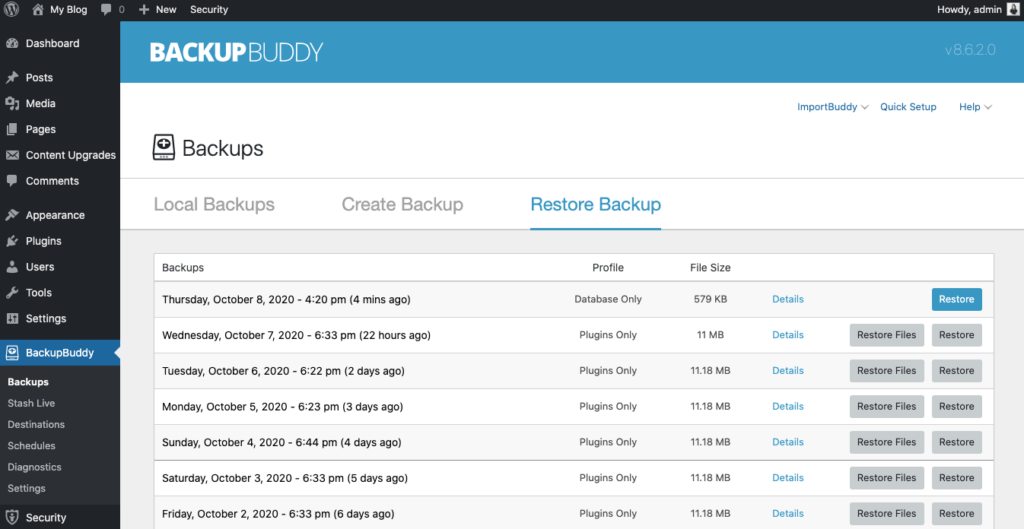
導航到插件中的備份頁面,然後是恢復備份選項卡。 使用數據庫備份右側的按鈕來恢復您的數據庫。
然後,您可以觀察 BackupBuddy 將數據庫恢復到備份中包含的版本。
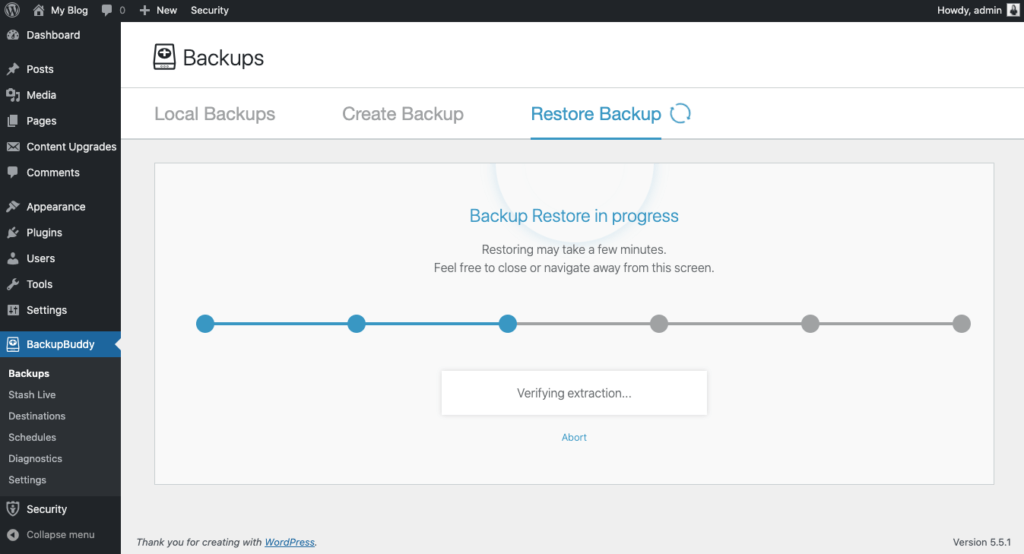
通過 phpMyAdmin 恢復
If you'd like to take the more difficult route, you can again use phpMyAdmin (are you seeing a trend here between phpMyAdmin and your WordPress database?) to accomplish the task.
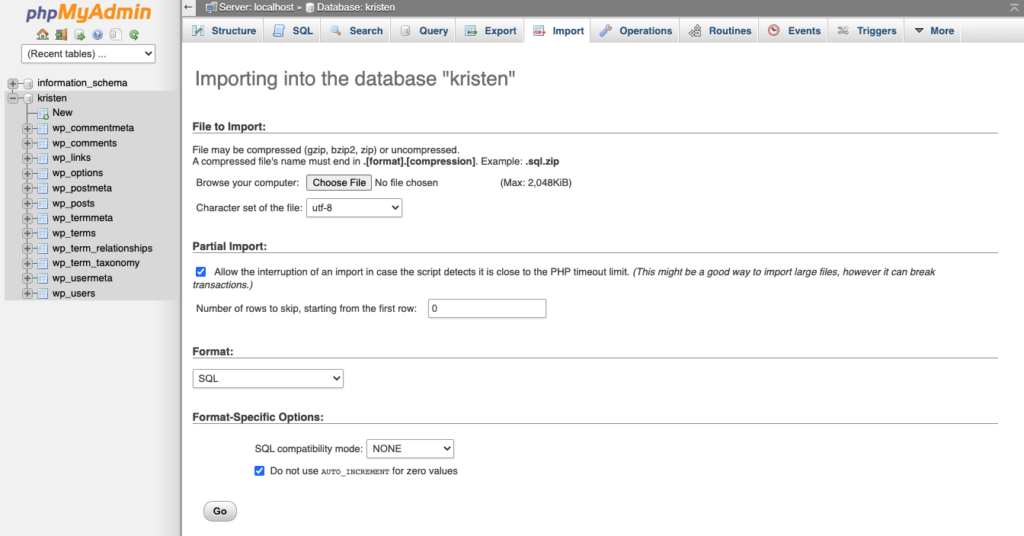
Here are the steps to take:
- Login to the phpMyAdmin platform.
- Click on “Databases” and select the database you'll be importing data into.
- You'll see either a screen telling you that no tables exist or a list of tables that are already inside the database. This will depend on how you have things set up.
- Click on the “Import” tab near the top of your screen.
- On this screen, click on “Browse” to find the database backup file that you stored on your computer.
- Double check that SQL is selected in the drop-down menu titled “Format.”
- Click “Go.”
Now feel free to grab a coffee or a hot tea because this will take a while. When the process is complete you'll see a screen proclaiming success.
What Is the WordPress Database? You Now Know a Lot More Than Most
Although you may not have been aware, your WordPress site is much more complicated than it appears. There's a ton happening behind the scenes that makes WordPress function the way it does. This is true for all WordPress sites, whether they're large corporate sites or tiny personal blogs.
Hopefully, you now know a lot more about the WordPress database, including how to create one, access it, repair it, back it up or optimize it like a professional.
Knowing this detailed information about the WordPress database puts you in a position of knowing a lot more than most WordPress users. And while it may take a while to get comfortable working with the WordPress database, you'll now be much more confident than you were before.
獲取三合一 WordPress 備份插件 BackupBuddy
立即獲取 BackupBuddy,原始 3 合 1 WordPress 備份插件。 只需一個插件,即可輕鬆備份、恢復 WordPress 站點並將其移動到新主機或服務器上!
立即獲取 BackupBuddy
自 2011 年以來,Kristen 一直在編寫教程來幫助 WordPress 用戶。您通常會發現她在為 iThemes 博客撰寫新文章或為 #WPprosper 開發資源。 工作之餘,克里斯汀喜歡寫日記(她寫了兩本書!)、遠足和露營、烹飪以及與家人一起進行日常冒險,希望過上更現代的生活。